når du tager en tur til et andet land, vedtager din iPhone automatisk et mobiltelefonnetværk fra dit besøgssted. Nogle rejsende har så meget erfaring, at de allerede ved, hvilken service der har det hurtigste netværk eller de bedste funktioner. Derfor rejser du muligvis ikke, men du vil bruge den bedste transportør, der er tilgængelig i din region. Er der en måde at skifte til denne transportør? Svaret er ja; læs videre for at finde ud af, hvordan du gør det.
Sådan ændres Carrier på iPhone?
ved nogle lejligheder skal du muligvis ændre din operatør til en anden på grund af nogle almindelige årsager som netværksfejl, og også hvis du er en hyppig rejsende, er det vigtigt at skifte operatør. Ændring af transportøren kan udføres med få enkle trin nedenfor.
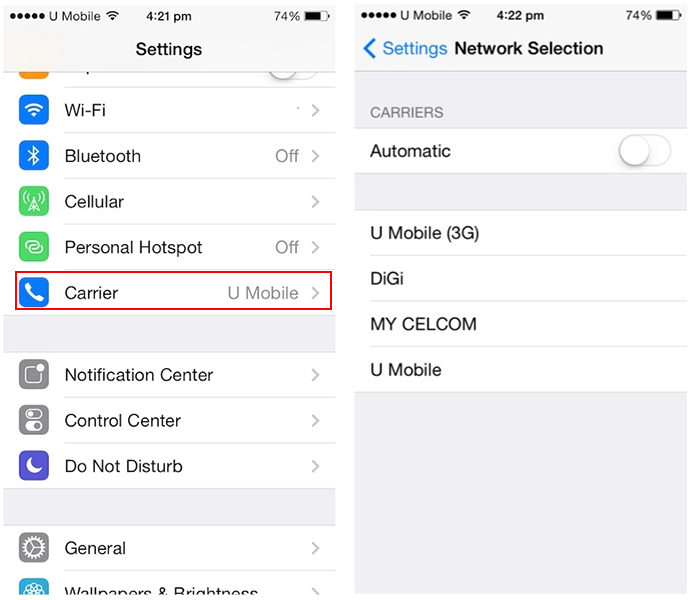
- Trin 1: Gå til Indstillinger, og tryk på transportøren.
- Trin 2: som standard vælges automatisk. Du kan slukke for den automatiske indstilling.
- Trin 3: Efter få sekunder kan du finde listen over tilgængelige luftfartsselskaber under skærmen. Vælg en operatør på listen, og test netværkshastigheden. Du kan derefter vælge den operatør med den højeste netværkshastighed for dit område.
Sådan ændres Luftfartsselskab, når iPhone er låst?
mange steder, du måske har set, er der forskellige måder at låse din iPhone-operatør op. Fra artiklen om, hvordan du låser iPhone op til enhver operatør, har vi introduceret 4 forskellige måder at låse din operatør op til enhver iPhone-model. Ud af de 4 metoder, vi diskuterede i denne artikel, er oplåsning via et tredjepartssted almindeligt og ofte brugt. Et af de anbefalede steder til dette er iToolab SIMUnlocker.
SIMUnlocker er et program designet specielt til at fjerne SIM-lås med et enkelt klik. For at få fuld adgang til iOS-filsystemet har du brug for et jailbreak for at låse iPhone-bæreren op. Dette gøres normalt med patches af iOS-kernen.
- iPhone SIM unlocker
- enkel at bruge
- fremtidige opdateringer til værktøjet vil være gratis
- nem Hent og billigere
📖 sådan trin
Trin 1: Hent og installer
først skal du hente og installere SIMUnlocker på din PC.
Trin 2: Tilslut iPhone til computer
tilslut nu din iPhone til PC ‘ en, og programmet vil kontrollere, om din iPhone er berettiget til oplåsning.
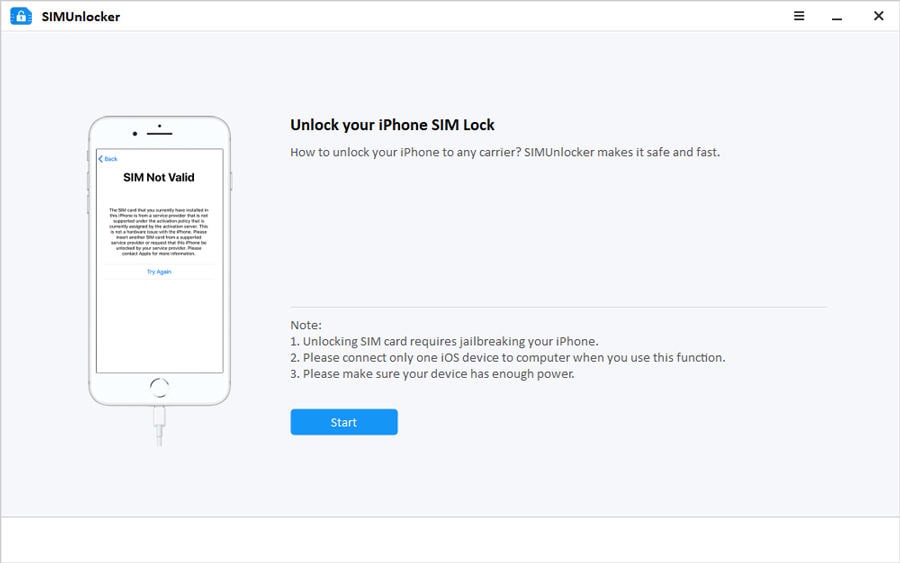
Trin 3: Jailbreak iPhone
programmet henter automatisk Checkra1n, går ind i Jailbreak-miljøet og bruger derefter Checkra1n til at fuldføre det.
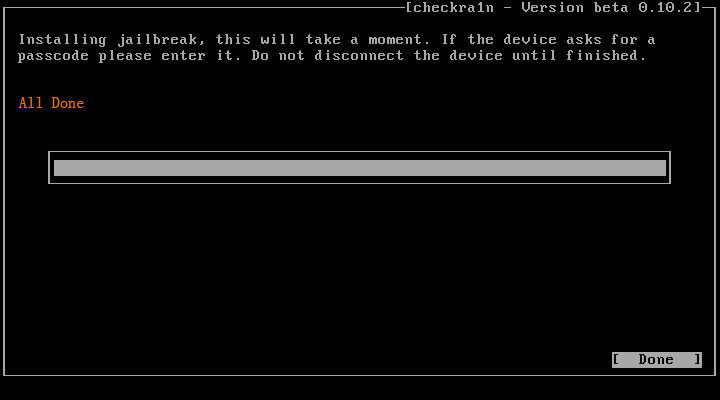
Trin 4: Fjern SIM-lås på få minutter
for at starte bypass-processen skal du klikke på oplåsningsknappen. Denne proces kører i få minutter, og når den er færdig, genstartes iPhone automatisk. Nu er din telefon låst op, og du kan ændre enhver operatør, du ønsker.
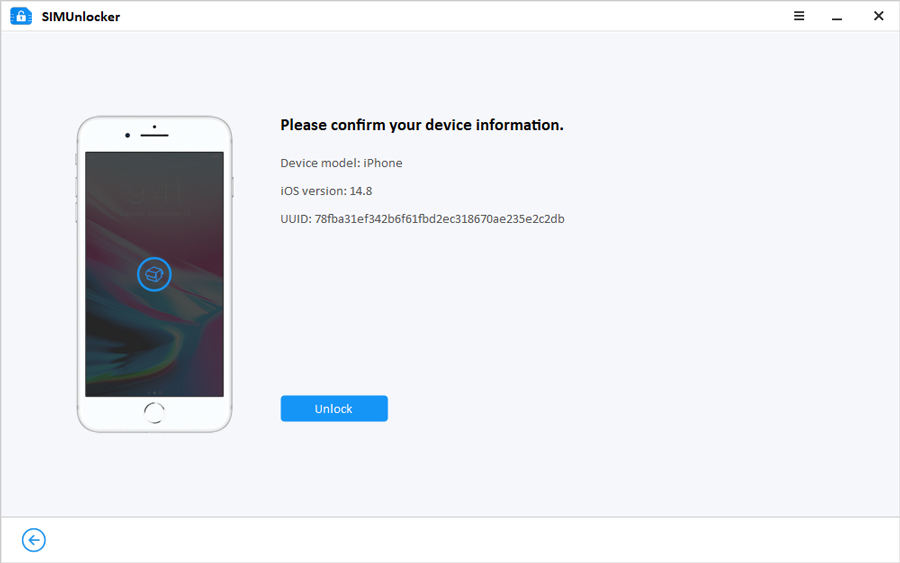
Sådan ændres Carrier 4G til 5g på iPhone 12/13?
Apple-smartphones er kompatible med 5G-netværket på iPhone 12 og derover. For at finde ud af, om du er tilsluttet et 5G-netværk, viser din iPhone dig et ikon i iPhone-statuslinjen. Det er øverst på skærmen, og det er den samme skærm, hvor du ser dækningsniveauet, batteriprocenten eller tiden. Før du tester den trådløse operatør, skal du slukke for din trådløse forbindelse, da vi skal teste din 5g, ikke dit hjemmenetværk.
- Trin 1: Åbn appen Indstillinger på iPhone.
- Trin 2: Tryk på Cellular og vælg Cellular Data Options.
- Trin 3: tryk derefter på stemme & Data. Skift derefter fra LTE til 5G auto.
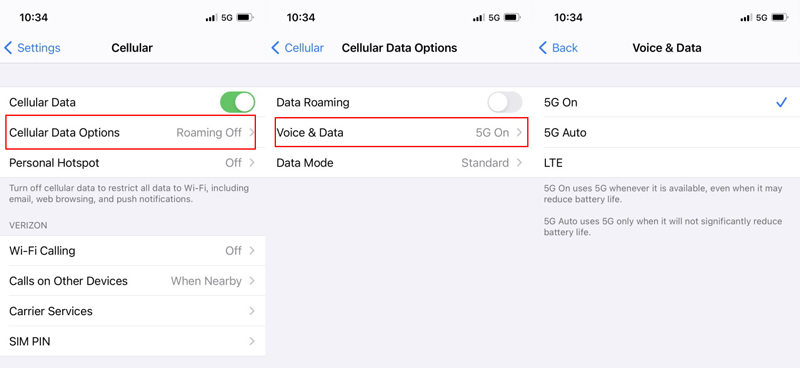
nu har du ændret din trådløse operatør til at bruge et 5G-netværk i stedet for 4G LTE.
Sådan ændres operatørnavn på iPhone?
- Trin 1: det første skridt er at hente Carrier Editor program.
- Trin 2: start derefter udførelsen af det, hvor vi kan trykke på Lad os komme i gang.
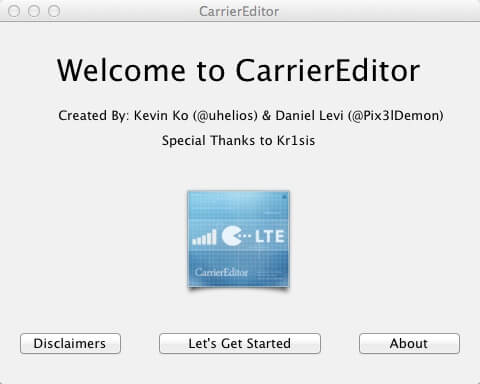
- Trin 3: på denne måde får vi lov til at gå til indstillingen ‘Indstillinger’ og derefter dreje til indstillingen ‘generelt’; endelig trykker vi på om. Under indtil Optionsbæreren og noter versionsnummeret.
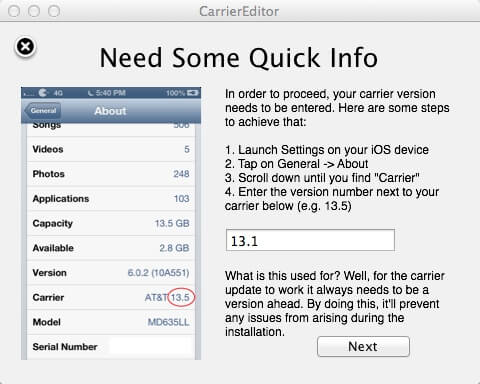
- Trin 4: skriv derefter det noterede nummer i indtastningsfeltet, og tryk på Næste.
- Trin 5: ved at lokalisere os selv på programoperatørens informationsside har vi to faner tilgængelige, hvilken måde de kan vises på. Som et næste trin på programtilpasningssiden giver det os to muligheder med logoet på en hvid eller sort baggrund.
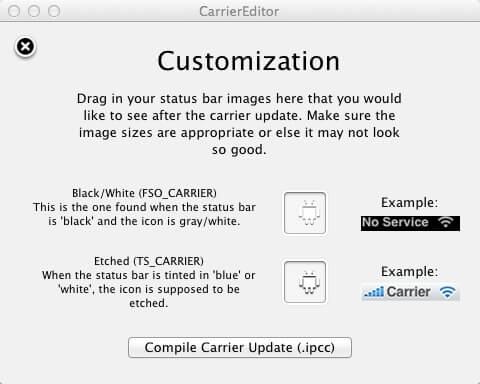
- Trin 6: Når du har valgt logoet, skal du klikke på Compile Carrier Update (.ipcc). På denne måde gemmer applikationen alene det originale logo på dit skrivebord og det ændrede.
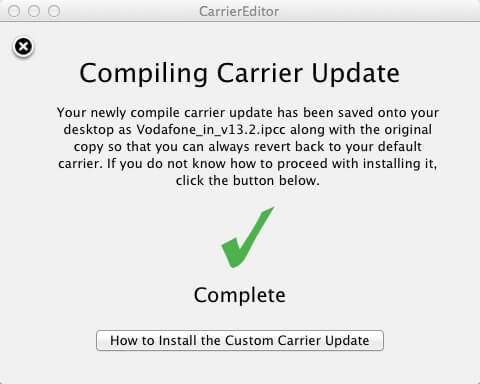
- Trin 7: når det er gjort, vil dit skrivebord have to nye filer. Du skal bruge en af disse til at ændre transportørens navn.
- Trin 8: til sidst skal du åbne iTunes og klikke på enhedens navn > “Gendan iPhone…”, vælg .ipcc-fil for at ændre transportør. Næste genstart din enhed, finder du det nye operatørnavn på din iPhone.
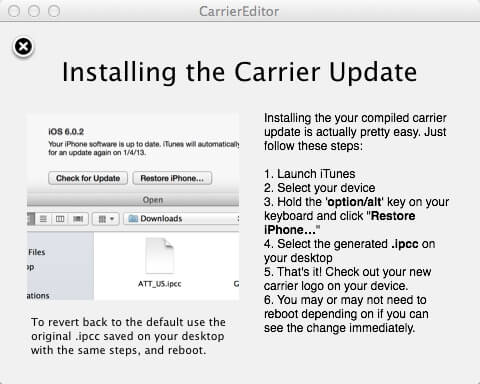
oversigt
for dem, der tvivler på at skifte luftfartsselskaber på iPhones, mener vi, at vi har givet en omfattende forklaring. Nu behøver du ikke længere at holde fast i en transportør altid, men kan til enhver tid vælge den transportør, du ønsker manuelt. Med disse tip er du klar til at bruge enhver operatør uden at ophøre med at være tilsluttet eller løbe tør for adgang til dine mobildata.